利用onekey备份的具体步骤教程
时间:2022-10-26 15:03
还在愁不知道如何利用onekey进行备份吗?快来学习学习利用onekey备份的具体步骤教程吧,一定会帮到大家的。
利用onekey备份的具体步骤教程
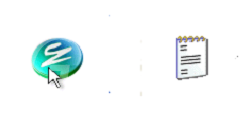
第一部分:系统备份教程
第一步:解压程序包,双击打开文件。
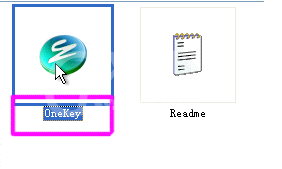
第二步: 我们先“备份系统”,点C盘,程序默认备份在最后一个分区下的GHOST文件夹下,点确定。

第三步:点“是”,立即启动机器。

第四步: 程序默认在onekey ghost启动上,是自动识别,无须操作。
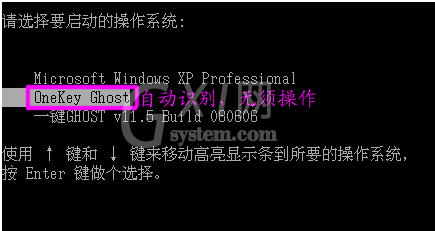
第五步:备份过程,不要操作键盘与鼠标。
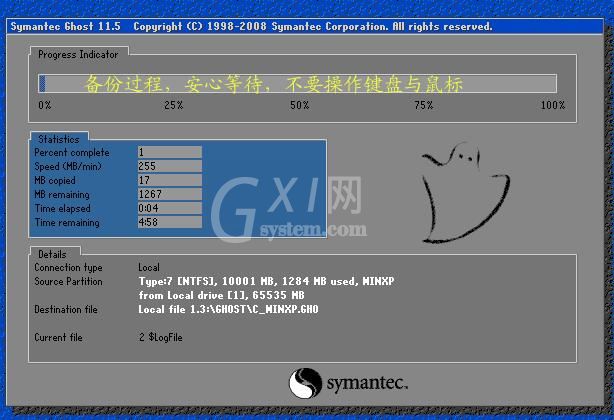
第六步:备份完成,默认原有系统启动,不用操作。
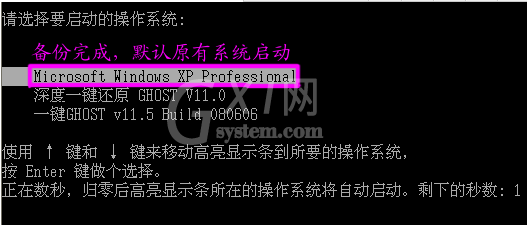
第七步:打开最后分区下的GHOST文件夹看到备份的文件。

第八步: 备份D盘,注意把原有的C改成D,要不会提示文件存在,是否覆盖。
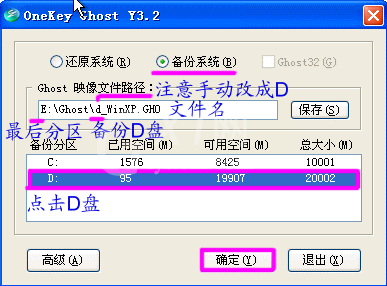
第九步: 点是重启电脑,开始备份D盘,过程与备份C是一样的。

第十步:D盘备份也放在最后一个分区下面的GHOST文件夹下,并产生一个文件。
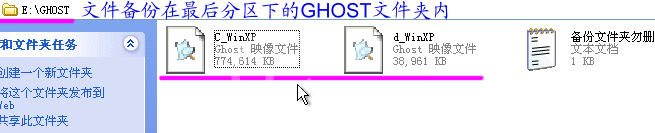
以上就是使用onekey备份的具体步骤,希望可以帮到大家。



























